Kids | Como realizar check-in e check-out no app inChurch Control?
Olá! Neste artigo vamos aprender como realizar a entrada e saída de crianças usando o módulo Kids através do nosso aplicativo InChurch Control.
Para isso, é necessário que você tenha salas e turmas disponíveis. Saiba como criar e editar salas através desse artigo AQUI.
Realizando Check-in e Check-out
Ao clicar no botão de realizar Check-in/out o App deverá apresentar uma caixa com as opções de realizar com QR Code ou manualmente conforme a imagem abaixo:
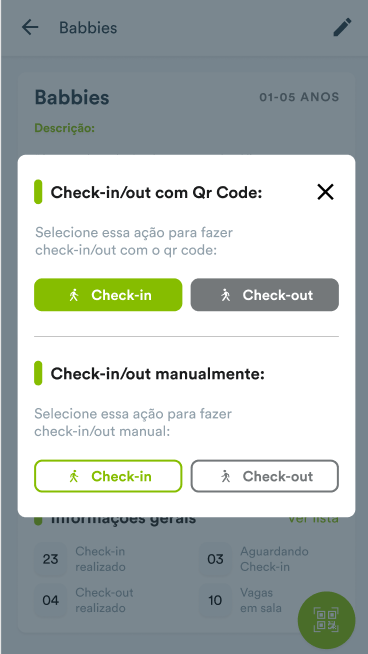
Ao clicar em realizar o Check-in ou o Check-out com QR Code, o app deverá abrir acâmera para leitura do código.
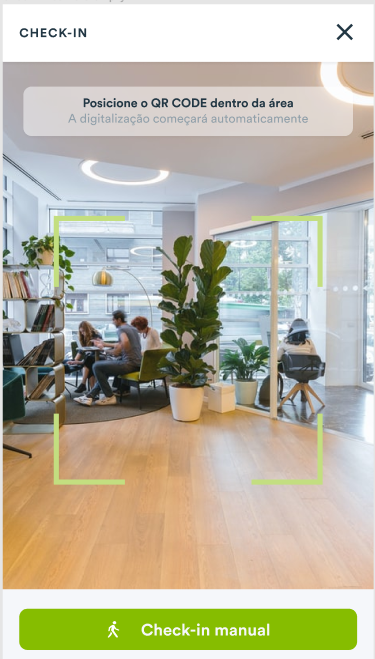
Se tudo estiver certo, a mensagem de Check-in/out Realizado deverá aparecer. A mensagem de Erro pode aparecer caso dê algum problema e não seja possível identificar o QR code.
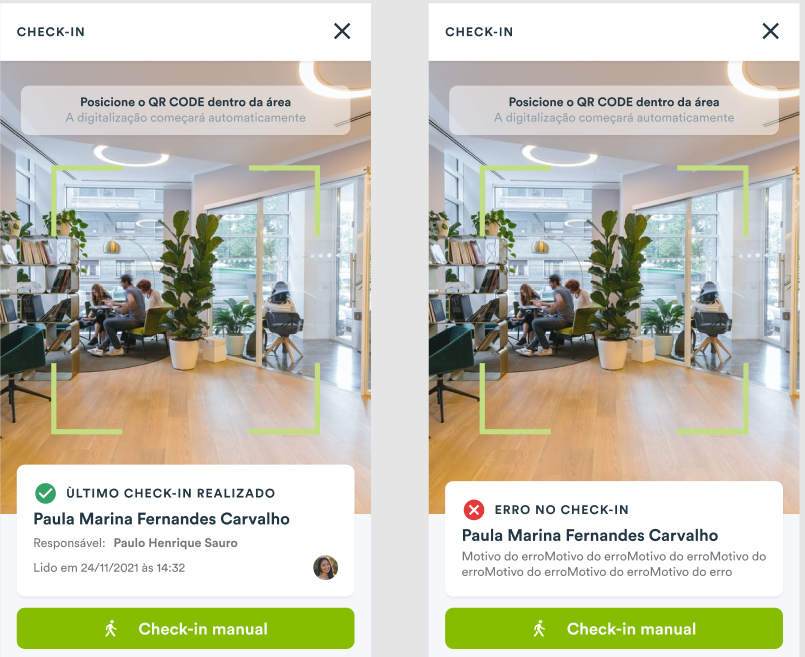
Ao selecionar a opção de Check-in/out Manual, o App deverá direcionar para tela abaixo:
Crianças com reserva
Ao clicar em com reserva, o app carregará a lista de crianças que possuem reservas para as salas do dia corrente.
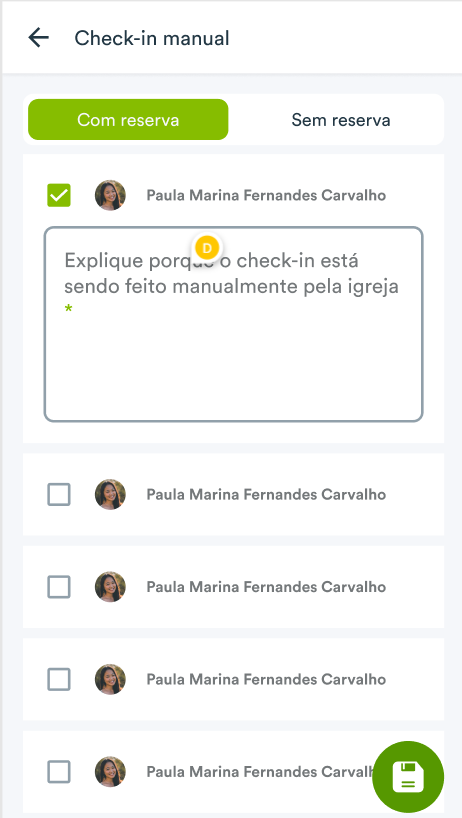
Ao selecionar uma criança para o Check-in/out manual, o app abre um campo para justificar o motivo. Esse campo não é obrigatório.
Botão de Salvar → Realizará o Check-in/out manual da Criança.
Crianças sem reserva nas salas do dia corrente
Ao clicar em sem reserva, o app carrega a lista de crianças que não possuem reservas para as salas do dia corrente.
O primeiro campo é o de busca de uma criança. Ao digitar o nome da criança no campo de busca, aparece a listagem de crianças com o mesmo nome e também um botão de Cadastrar criança.
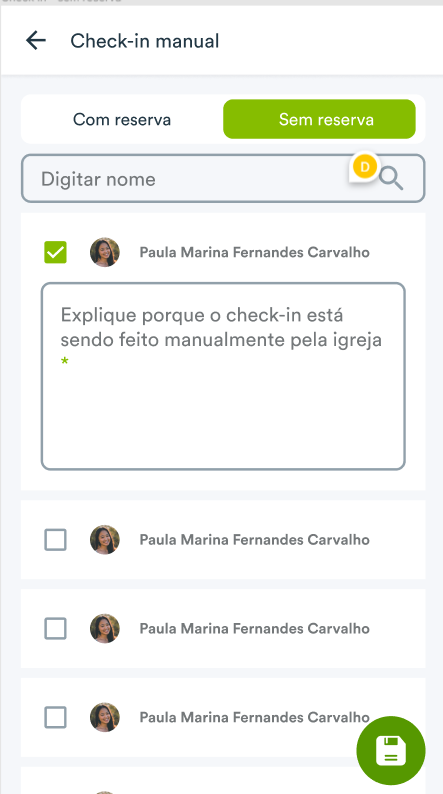
Ao selecionar uma criança para o Check-in/out manual, o app abre um campo para justificar o motivo. Esse campo não é obrigatório.
Botão de Salvar → Realizará o Check-in/out manual da Criança.
Caso a criança não seja localizada, é possível criar um cadastro para a mesma através do app com apenas 3 passos.
Passo 1 - Dados da Criança:
Nesta parte, teremos alguns campos para preenchimento:
- Nome → Campo Alfanumérico com limitação de 120 caracteres (Campo de preenchimento obrigatório);
- Apelido → Campo Alfanumérico com limitação de 60 caracteres (Campo Opcional);
- Data de nascimento → Campo numérico com formato de data “DD/MM/AAAA” (Campo de preenchimento obrigatório);
- Sexo → Seletor com a opção de Sexo Masculino e Feminino (Campo de preenchimento obrigatório);
- Adicionar Imagem → Campo para carregar uma foto da criança (Campo Opcional);
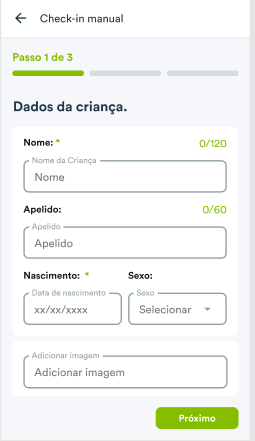
Passo 2 - Cadastro de Responsáveis:
Nesta tela é possível cadastrar responsáveis que levarão e poderão retirar a criança do Kids da igreja local.
- Parentesco → Seletor para adicionar o parentesco dentro das opções: Mãe; Pai; Padrasto; Madrasta; Avó; Avô; tio; tia; primo(a); Irmã(o) (Campo de preenchimento obrigatório);
- Perfil → campo de busca, onde o sistema irá buscar dentro da membresia da igreja local (Campo de preenchimento obrigatório)
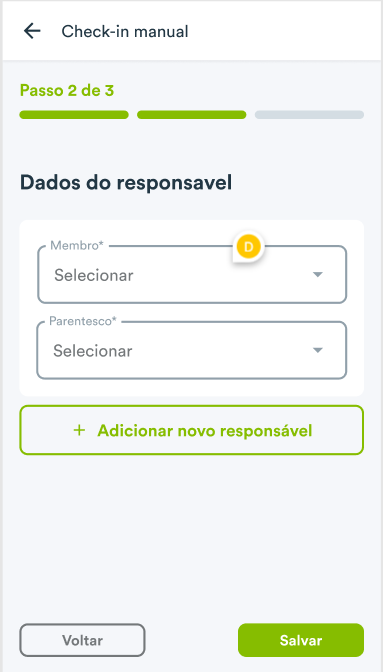
Caso o cadastro de responsáveis não seja localizado na membresia, é possível ser criado um perfil dentro do app com os seguintes dados:
- CPF → Campo numérico com formato do CPF (Campo de preenchimento obrigatório);
- E-mail → Campo alfanumérico (Campo de preenchimento obrigatório);
- Telefone → Campo para telefone (Campo de preenchimento obrigatório);
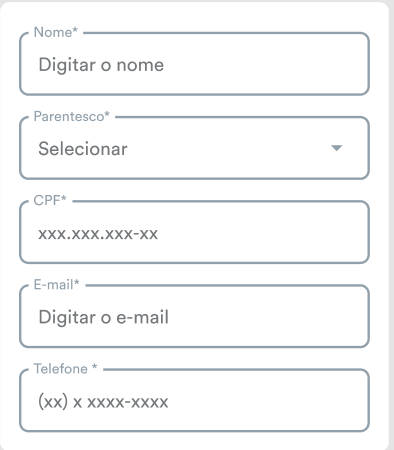
Passo 3 - Restrições e Observações adicionais:
Campos com caixa de marcações com as perguntas abaixo:
- É autorizado o uso de imagem dessa criança?
- Existe alguma alergia alimentar?
- Existe alguma alergia?
- Existe alguma necessidade Especial?
- Criança pode entrar e sair sem responsável?
Após ter preenchido todas as informações necessárias o botão de Salvar ficará habilitado. Ao salvar, o sistema deverá direcionar a criança para lista de crianças sem reserva para realizar o check-in/out.